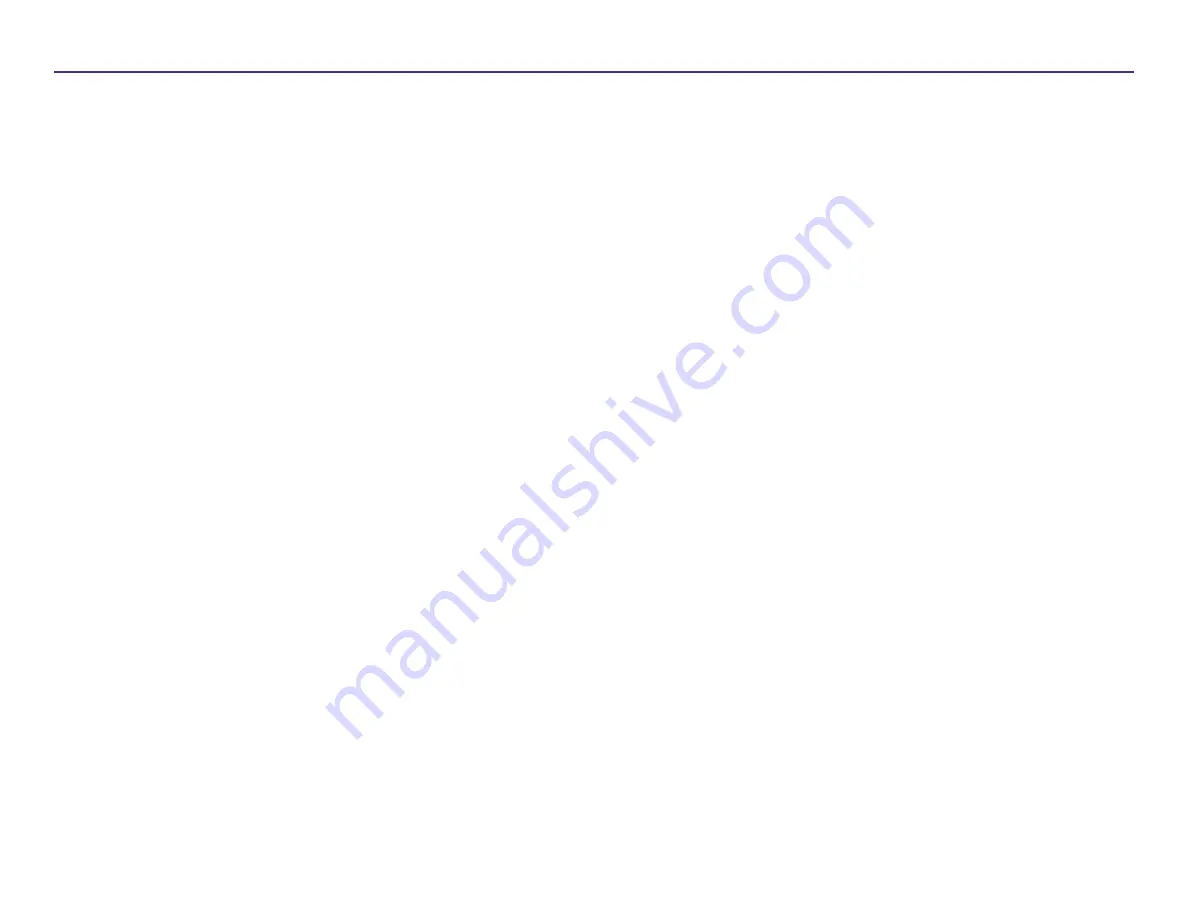
詳細は
を参照してください。
10
Rimage 2000i の操作
100763_P
印刷品質の設定
ディスクへの印刷の品質を設定するには、以下の手順に従います。
1.
「
印刷環境設定へのアクセス
9 ページ を参照してください。
2. [
Features (機能)
] タブを選択します。
3. [Disc Options (ディスク オプション)] セクションでドロップダウン リス
トから適切な [Media Type (メディア タイプ)] を選択します。
4. 必要な選択肢を選択し、[
Apply (適用)
] を選択します。
5. [
OK
] を選択します。[
Preferences (印刷設定)
] ウィンドウが閉じます。
使用するインク量の調整
この機能を使用すると、印刷中に使用されるインクの量を調整できます。
1. 「
印刷環境設定へのアクセス
」9 ページ を参照してください。
2. [
Advanced (詳細設定)
] タブを選択します。
3. [
Ink Volume (インク量)
] ドロップダウン フィールドから [
Change (変
更)
] を選択します。[
Ink Volume (インク量)
] ウィンドウが開きます。
4. [
Ink Volume (インク量)
] スライダを移動し、使用するインク量を増減さ
せます。
5. [
OK
] を選択します。[
Ink Volume (インク量)
] ウィンドウが閉じます。
6. [
Apply (適用)
] を選択して、変更を保存します。
7. [
OK
] を選択します。[
Preferences
(印刷設定)] ウィンドウが閉じます。
カラー オプションの設定
この機能を使用して、カラーおよびグレイスケール印刷の切り替えや、ラベ
ルに必要なカラー マネジメント タイプの選択、カラー属性の調整を行うこ
とができます。
1. 「
印刷環境設定へのアクセス
」9 ページ を参照してください。
2. [
Color (カラー)
] タブを選択します。
3. [
Print in Grayscale (グレイスケールで印刷)
] をオンまたはオフにしま
す。
a. [
Color Options (カラー オプション)
] ボックスで [
Print in
Grayscale (グレイスケールで印刷)
] ラジオ ボタンをオンまたはオ
フにします。
b. ラジオ ボタンをオンにした場合は、ドロップダウン メニューから適
切な
オプション
を選択します。
4. カラー属性を調整します。
a. [
Color Options (カラー オプション)
] ボタンを選択すると、[
Color
Options (カラー オプション)
] ウィンドウが開きます。
b. カラー属性を調整するには、[
Saturation (彩度)]、[Brightness (輝
度)]、[Color Tone (カラー トーン)
] のスライダを適切な位置に移動
します。
c. 必要に応じて、ドロップダウンリストから適切な [
Color
Management (カラー マネジメント)
] を選択します。
5. 必要な選択肢を選択し、[
Apply (適用)
] を選択します。
6. [
OK
] を選択します。[
Preferences (印刷設定)
] ウィンドウが閉じます。
Summary of Contents for 2000i Series II
Page 1: ...Rimage 2000i Series II User Guide ...
Page 24: ...Rimage 2000i Series II Benutzerhandbuch ...
Page 47: ...Guide d utilisation Rimage 2000i Series II ...
Page 70: ...Guía del usuario de la impresora Rimage 2000i Series II ...
Page 93: ...Rimage 2000i Series II ユーザー ガイ ド ...
Page 116: ...Guida per l utente di Rimage 2000i Series II ...
Page 139: ...Rimage 2000i Series II 用户指南 ...
















































